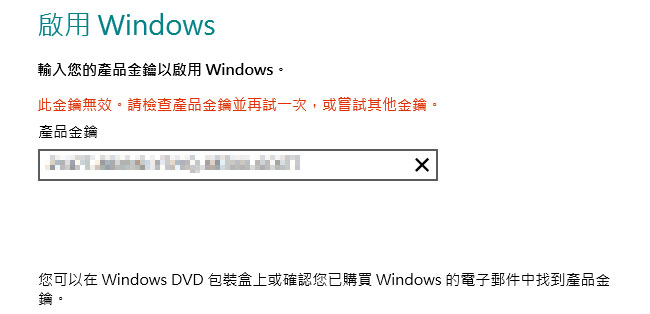
上星期已與各位分享Windows8升級版的購買,以及自製Windows8的USB安裝碟,但有趣的事情發生了,當用所製作好的Windows8升級版USB安裝碟,在不安裝任何的舊版Windows時,直接安裝時,當安裝完畢後,卻會發現到,序號無效的冏境,因此就得先安裝舊版Windows再升級,才不會出現這樣的問題,但這樣也真是太麻煩了吧!光重裝一個系統,至少要花一小時以上,那還真是浪費時間。
因此梅干上網也爬了一些文章,找到了二種方式,可解決序號啟用的問題,但更冏的事,Windows8一旦序號啟用後,並沒有辦法取消啟用,因此當下次重灌時,就會發現序號已被另一台電腦啟用的狀況,還真是XD!只好打電話去客服中心,用電話來啟用,若不想打電話的話,也可透過重新安裝的方式,來重新啟用序號,現在就一塊來看看吧!
方法1.修改登錄檔:
Step1
按Win+R鍵,跳出執行視窗後,再輸入regedit。
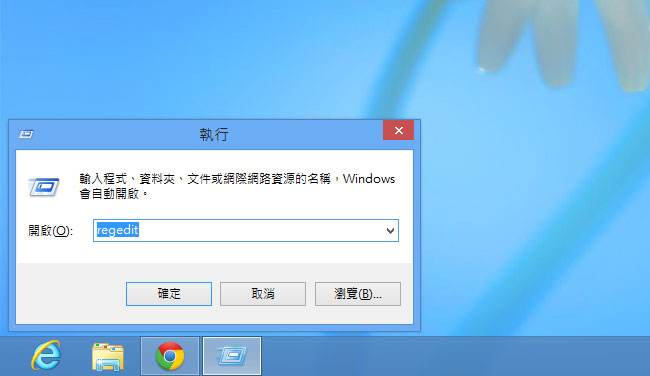
Step2
接著將 HKEY_LOCAL_MACHINE\SOFTWARE\Microsoft\Windows\CurrentVersion\Setup\OOBE,的值修改成0。
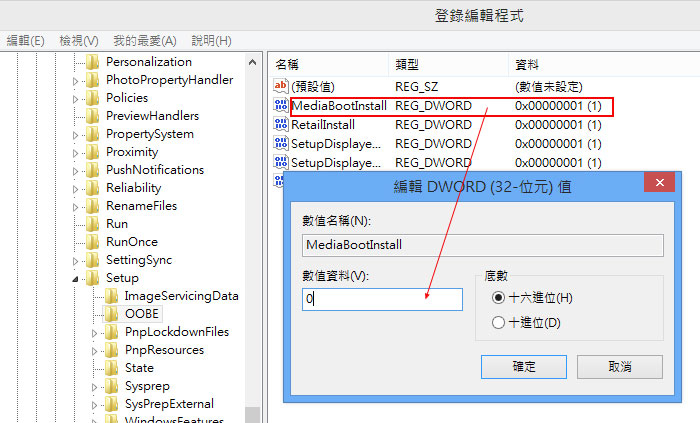
Step3
開啟命令視窗,輸入slmgr /rearm,按Enter鍵後,並重新啟動電腦。
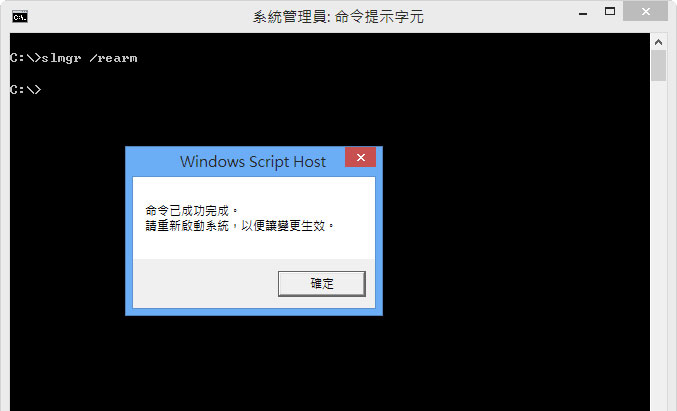
Step4
重開後,按Ctrl+I鍵,選擇右下「變更電腦設定」。
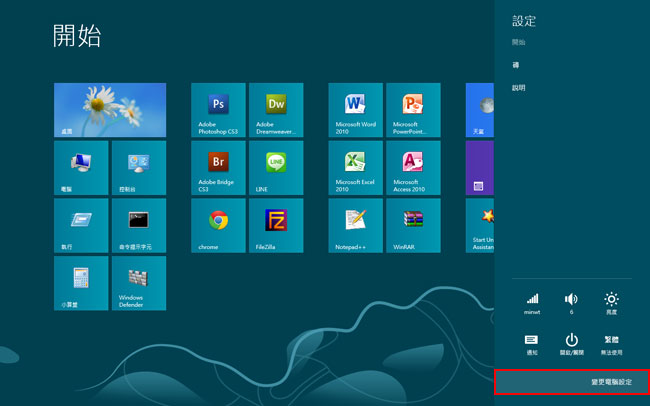
Step5
殘念XD~竟然說序號已被另一台啟用,這時點下方的透過客戶支援…..的按鈕。
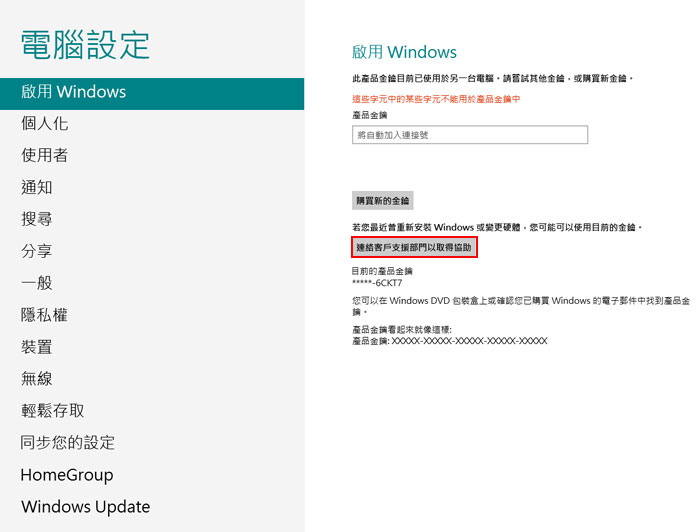
Step6
接著選擇台灣。
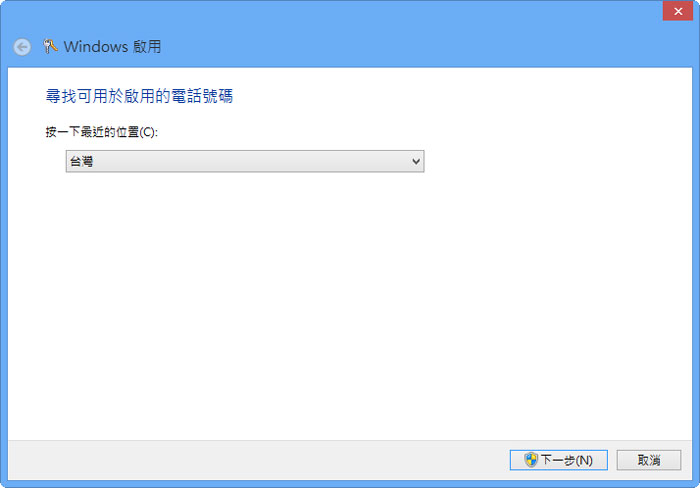
Step7
拿起室用電話,撥打上方的電話,再輸入上方的序號,接著就會有真人服務,告訴啟用的號碼。
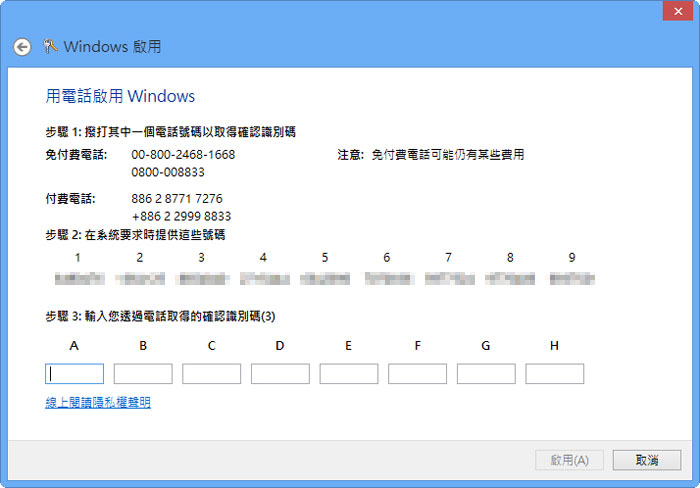
Step8
輸入完畢後,呼!終於啟用完成了。
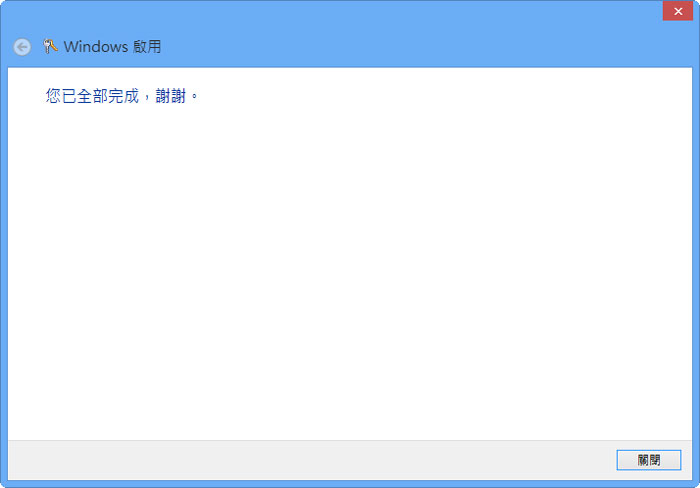
Step9
接著到系統下,就會看到已啟用。
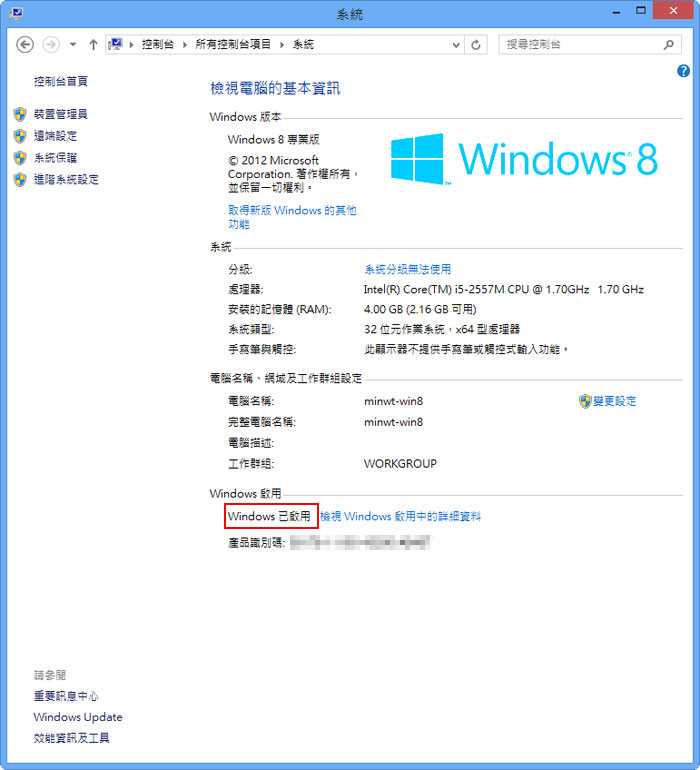
方法2.重新安裝:
Step1
進到 電腦設定 / 一般 / 移除所有項目並重新安裝Windows, 點一下「開始使用」。
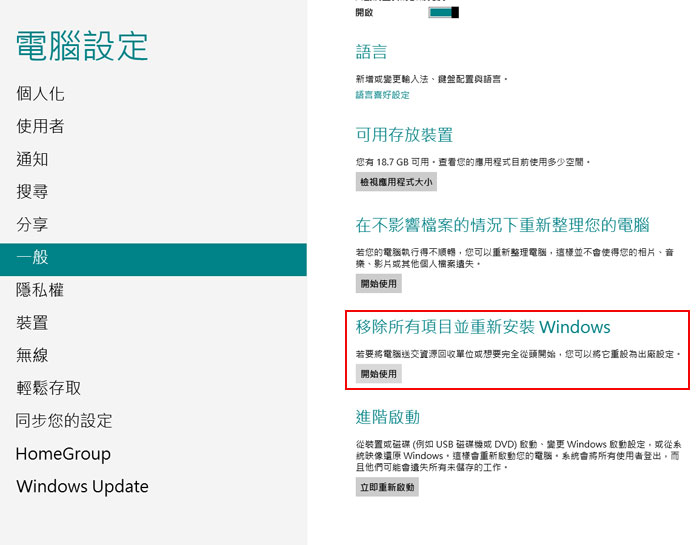
Step2
再按「下一步」。
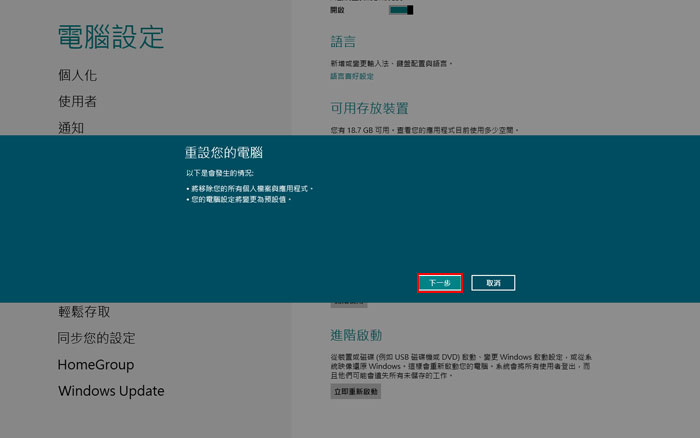
Step3
選擇「完全清除碟磁」選項,接著整台電腦,又會再重新裝一次,重裝完後,序號也會重新啟用。
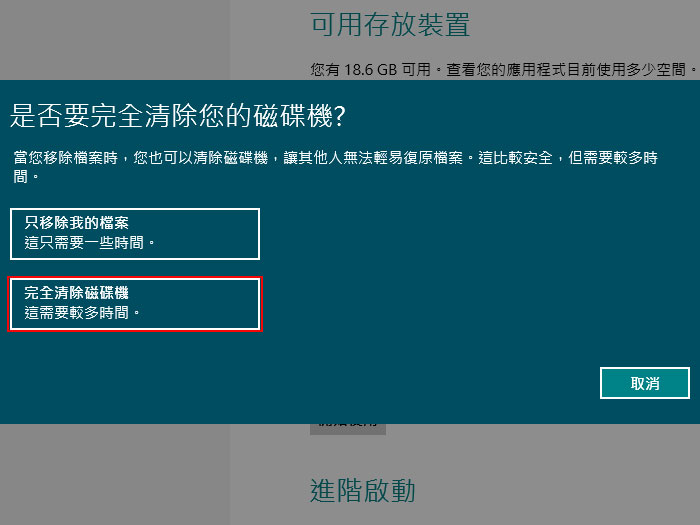
方法二的部分,就有點像是裝了還原卡的感覺,只要點一下,整台電腦就會回復到原始狀態,所以就可以隨便亂搞,搞壞了點一下,立即又回到原始狀態,這一點到是還蠻方便的。

![[開箱] IFOOTAGE RB-A400 圓形底座腳架|不佔空間、穩固不倒、耐重更安心](http://photo.minwt.com/img/Content/DC/rba400/00xs.jpg)